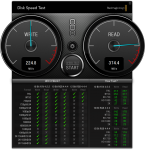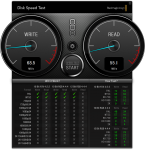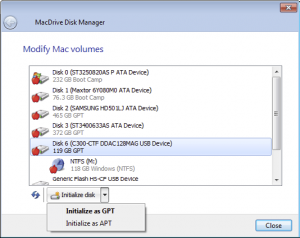タイトルはローマ字読みでどうぞ w
BMCCの収録データは、SSDへ記録されますが、どうやら、BMCCとの相性が厳しく、BMD社でも、動作確認済みの推奨SSDをWeb上に公開しています。
ただ、手元の SSD でテストした限りでは、このリストに載っているSSDであっても、CinemaDNG 2.5k RAW で、記録エラー(駒落ち)するものが有りましたので、報告いたします。
駒落ちしたSSDは、
Crucial 256GB C300 (CTFDDAC256MAG-10G1)

このSSD、実はPCで一年ほど使用していたSSDで、システムを512GBのSSDに換装したので、退役したもの。
事情通に訊くと、Crucialは結構ウェアレベリングに難を抱えているSSDが多いので、使い込んだSSDは、何かと問題を引き起こすかも・・・などと仰るので、使い古したCrucialは避けた方が良いのかも知れません。
それに256GBだと、せいぜい30分しか録画できないので、予備の予備くらいに思っていた方が良いかも知れません。 (^^ゞ
それならば、と、新品の512GBのCrucialはどうなんでしょうか?
と2個買ってきたのがコレ。
Crucial 512GB M4 (firmware 009) (CT512M4SSD2)

結論から言えば、これも駒落ちします。
ファームを最新にUPしてみたり、フォーマットをexFATにしてもみたりと・・・。
でも、駒落ちします。(;。;)
最初の7分くらいは大丈夫なことが多いのですが、それ以上の長廻しするとポロポロ駒落ちし始める様な感じです。
映像記録終了直後にSSDを抜くと、かなりの発熱があって、アッチッチとなりますので、ひょっとすると熱ダレして落ちるのかも知れません。
駒落ちしたクリップ(フッテージ)は、DaVinci Resolveからは、一続きの映像ファイルと認識しなくなり、記録しているフォルダに同梱されている「音声トラック」との同期が取れなくなり、使えないクリップ(フッテージ)となってしまいます。
CinemaDNGでの記録開始からストップまでのワンカットの映像は、SSD内部で一つのフォルダに収められ、一コマづつの連番が振られているものと、音声のWAVファイルで構成されています。
もし、駒落ちがあると、DaVinci Resolveで、一つの映像ファイルとして認識せず、細切れのファイル群と表示され、音声の無い映像だけのファイルという扱いになります。
初めてコレを見たときは、何が起こっているのか訳が分からなかったのですが、BMCCは、「動画記録中に駒落ちが発生するとバックモニターの赤い REC が点滅する」とマニュアルにかかれてあり、点滅したら「オーマイガー」と呟いて、撮り直し、する、ヨロシ、です。
とはいえ、駒落ちが少ない場合は、なんとか救済する方法が無いわけでもありません。
【BMCC駒落ち救済法】
連番を追えば、その不連続点が駒落ちしている駒と解ります。
というか、DaVinci ResolveでSSDのデータをメディアプールに入れるとき、細切れのクリップが表示され、途切れている駒の連番も表示されますから、それを頼りに、何番の駒が落ちているのかをメモします。あとは、落ちている駒の前後の駒のデータをコピーして駒を埋め、連番の欠落を補います。全駒の連続性が修復出来るたら、そのクリップは音声付きの一つの映像ファイルとしてDaVinci Resolveに認識されます。あとは、グレーディングしてエンコするなりお好きにどーぞ、となります。
で、映像の48秒の部分の、7駒の駒落ちをコピーで埋めた動画がこちらです。(^^ゞ
というわけで、またまたSSD放浪記が始まるわけで・・・w
現時点で、駒落ちせずCinemaDNG 2.5kRAW をフル容量撮り切れているのが、こちら。
Sandisk Extreme 480GB (SDSSDX-480G-G25)
どうやら、「やっぱ、鉄板はサンディスクよね~♪」という声が聞こえてくるような・・・w

CinemaDNGなモードでのワークフローを考えると、エンコード(トランスファ)が終わるまではSSDはリムーバブルベイに差しっぱなしとなるので、次の撮影には別のSSDが必要となりそうです。
さて、次の一個は、何にしようかしら・・・やっぱSanDisk? (^^ゞ